Где найти QR-код в Microsoft Outlook 2022
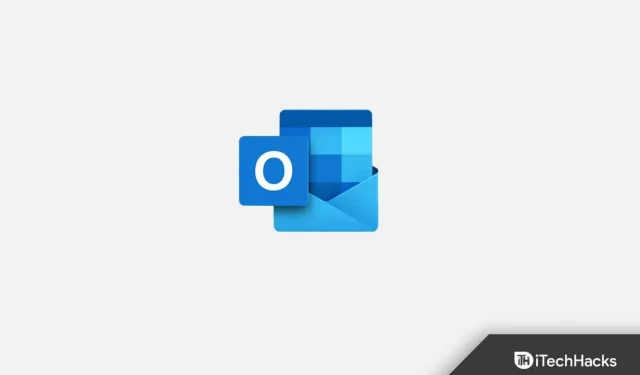
QR-код относится к Quick Response, с помощью которого вы можете легко хранить информацию. Если вы хотите прочитать информацию о чем-либо, отсканируйте QR-код. QR-код — это штрих-код, в котором хранится информация о товаре или о чем-то другом. Когда мы сканируем любой QR-код, он отображает текст и изображения. Создать QR-код легко, и вы также можете поделиться им с кем угодно. В этой статье мы обсудим, где вы можете найти QR-коды в Microsoft Outlook.
Содержание:
- 1 Для чего используются QR-коды?
- 2 QR-код Microsoft Outlook 2022 | Как найти?
- 3 Работа с QR-кодами Microsoft Outlook
- 4 Как добавить QR-коды в подписи электронной почты?
- 5 часто задаваемых вопросов
В чем польза QR-кодов?
QR-код имеет много преимуществ. Получить информацию о любом продукте или чем-либо стало очень просто, вам нужно отсканировать QR-код и найти информацию. QR-коды также широко используются, чтобы люди могли узнавать о ваших продуктах и брендах, читая данные на QR-кодах. Люди также могут создавать свои собственные QR-коды и делать наклейки с QR-кодами, которые можно вставлять куда угодно. Таким образом, клиенты могут узнать больше о ваших продуктах, отсканировав наклейки с QR-кодом, что в конечном итоге принесет пользу вам и вашему бренду.
Если вы хотите очень быстро показать свой продукт публике, вам нужно использовать наклейки с QR-кодом.
QR-код Microsoft Outlook 2022 | Как найти?
Эта функция доступна в виде надстройки в Microsoft Outlook. Вы можете сделать это следующим образом:
- Сначала откройте Microsoft Outlook, нажмите «Главная», а затем нажмите «Получить надстройки».
- Вы увидите диалоговое окно надстроек Outlook. Теперь в поле поиска введите QR-код, а затем нажмите на первый появившийся вариант.
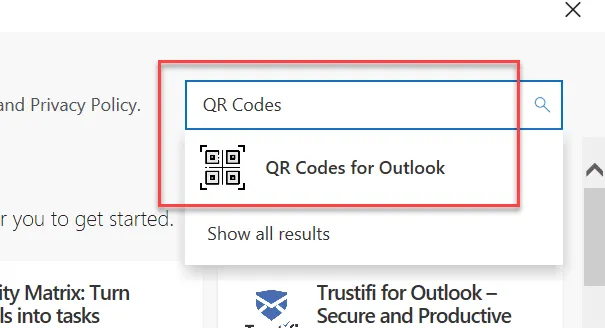
- Затем нажмите «Добавить», чтобы добавить QR-код в Outlook.
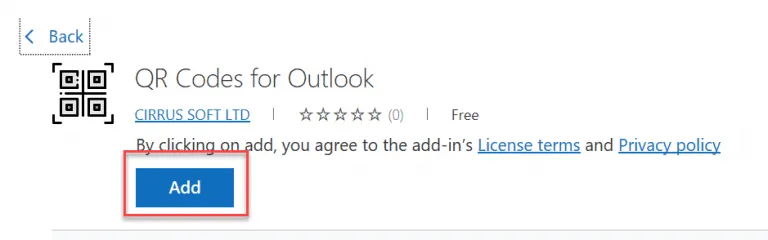
- Вы увидите оранжевое изображение QR-кода в правом верхнем углу домашней области ленты.
Работа с QR-кодами Microsoft Outlook
После установки надстройки QR-кода в Microsoft Outlook щелкните электронные письма в папке «Входящие». Теперь вы увидите виджет сканирования назначения билетов в правом верхнем углу экрана.
Если вы не видите ссылку в электронном письме, вы получите уведомление чата, в котором говорится: « В этом электронном письме были найдены только ссылки на вложения, а не ссылки на текстовые файлы PDF. Все вложения должны быть загружены в облако, а QR-код для ссылок на текстовые файлы должен быть сгенерирован с помощью кнопки «Создать QR-код».
Как добавить QR-коды в подписи электронной почты?
Хотите добавить QR-код в свою электронную подпись? Ну, это не сложная задача, чтобы продолжить. Ниже приведен пошаговый процесс добавления QR-кодов в подпись электронной почты.
- В генераторе QR-кода нажмите на меню «Контакты» и заполните форму, которую вы видите на экране.
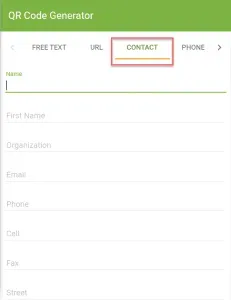
- Выберите размер QR-кода и установите другие параметры.
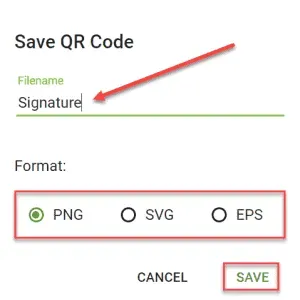
- Введите имя для QR-кода, задайте его формат и нажмите «Сохранить» , чтобы сохранить файл.
- Ваш QR-код сгенерирован. Теперь вы можете вставить их в свою подпись.
Заключение
В этой статье обсуждается, где вы можете найти QR-коды в Microsoft Outlook. Кроме того, мы также объяснили, как работают QR-коды Outlook и как их можно добавить в подпись электронной почты. Если у вас возникли проблемы с выполнением вышеуказанных шагов, вы можете сообщить нам об этом в разделе комментариев, и мы поможем вам.
Часто задаваемые вопросы
Может ли Outlook генерировать QR-код?
Да, вы можете сгенерировать QR от Microsoft. Microsoft недавно представила QR-коды в Outlook, позволяя пользователям создавать и добавлять QR-коды в электронные письма.
Как сканировать QR-коды в электронной почте?
Вы найдете различное программное обеспечение для сканирования QR-кода, которое вы можете использовать для сканирования QR-кода в своей электронной почте. Вы можете использовать это программное обеспечение для сканирования QR-кода, и вы можете найти информацию в электронном письме. Вы также можете использовать камеру телефона для сканирования QR-кода.
Как добавить QR-коды в Outlook?
Процесс добавления QR-кодов в Outlook не так сложен. Вы можете легко сделать это, выполнив шаги, которые мы упоминали выше. Мы обсуждали QR-код Microsoft Outlook в статье выше.
Где я могу найти QR-код Outlook?
Если вам нужен QR-код Outlook, вы можете обратиться к статье выше. Вы можете найти QR-коды в Outlook, выполнив шаги, указанные выше.
Добавить комментарий